Excel中如何利用VLOOKUP函数精确查询
1、首先,我们打开电脑,找到Excel2010
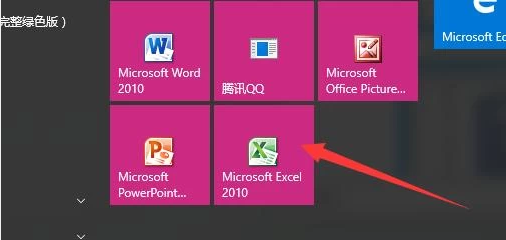
2、鼠标左键双击图标,打开软件,其界面如图所示

3、输入需要查询的表格,在旁边列好标题
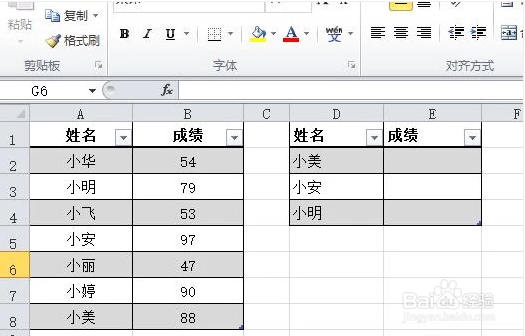
4、在右边小表格,小美的成绩一栏中输入【=VLOOKUP(】

5、鼠标选中“小美”,即确定查找对象,这时右边会出现“D2”
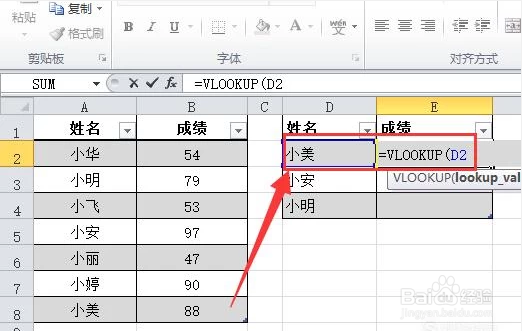
6、在“D2”后面输入逗号【,】
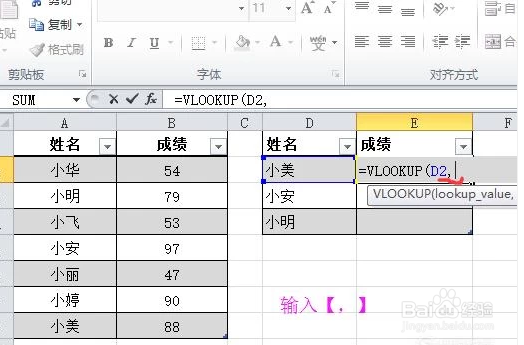
7、按住鼠标左键,全选左边表格的A、B列,这时右边会弹出“A:B”
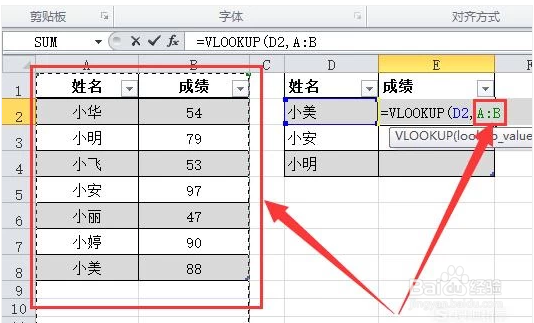
8、在“A:B”后面输入【,2,0)】“2”表示返回值出现在第二列,“0”表示精确匹配
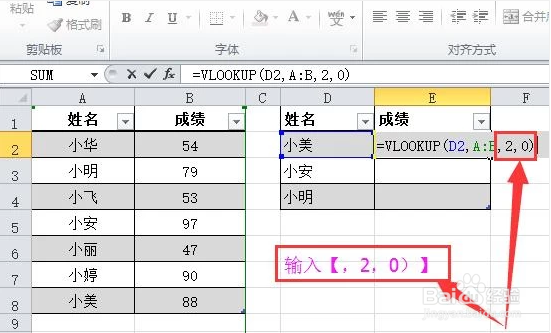
9、按enter键确定公式,如图,小美的成绩被查出来了
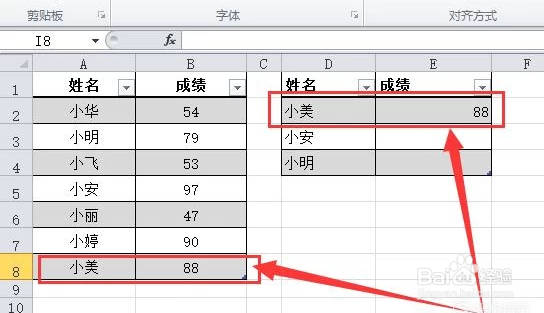
10、选中刚查到的成绩,将光标放在单元格右下角,待光标变成一个小十字架
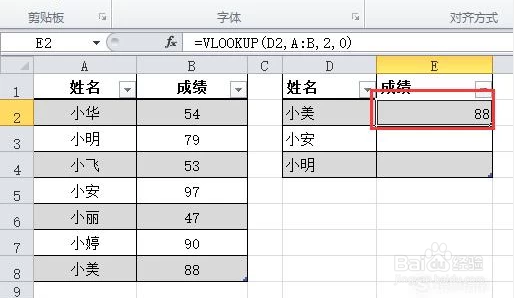
11、光标变成十字架之后,按住鼠标左键,往下拖动鼠标,直至选中所有待填单元格,再放手,如图,所有的值就都被找出来了
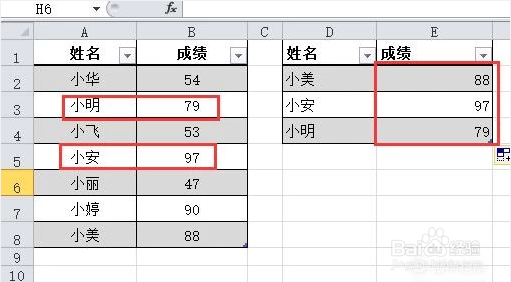
声明:本网站引用、摘录或转载内容仅供网站访问者交流或参考,不代表本站立场,如存在版权或非法内容,请联系站长删除,联系邮箱:site.kefu@qq.com。
阅读量:183
阅读量:135
阅读量:162
阅读量:70
阅读量:71